-
告诉你win10升级助手怎么关闭
- 2018-12-21 10:20:03 来源:windows10系统之家 作者:爱win10
最近有一些使用win7系统的用户跟小编反应,电脑会经常弹出一个win10升级助手这样的软件,提示升级win10系统,但是现在不想升级,怎么才能关闭win10升级助手功能呢?下面就来看看我是怎么操作的!
win10升级助手是微软随win10一起推出的一款小软件,通过win10升级助手我们可以将现有的电脑系统,如win7升级到win10系统,但是很多朋友觉得这个功能比较鸡肋,今天就来讲讲怎么卸载win10升级助手这个软件。
win10升级助手怎么关闭
1.按键盘上的ctrl+alt+delete组合键打开任务管理器,在进程选项中找到WIN10Helpe.exe这个进程,然后鼠标右键该选项,选择打开文件位置,进入下一步。
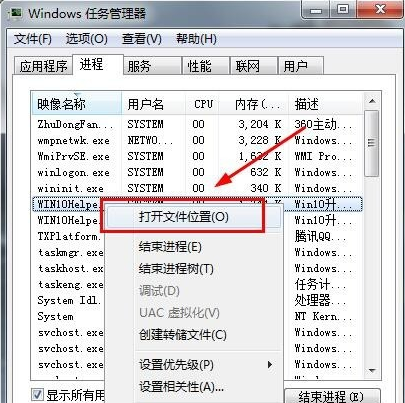
升级助手电脑图解1
2.在打开的文件夹中找到Uninst.exe这个应用程序,鼠标双击该程序就可以卸载win10升级助手了。
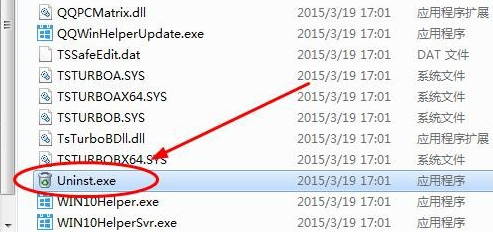
升级助手电脑图解2
3.在弹出的卸载窗口中点击是就开始卸载win10升级助手了。
4然后我们就会看到出现下面的卸载窗口,点击“是”这个按钮。
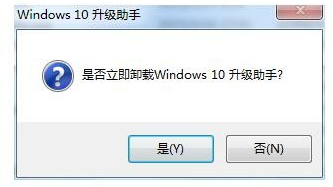
win10升级助手电脑图解3
4.卸载完成后,会出现相应的提示。
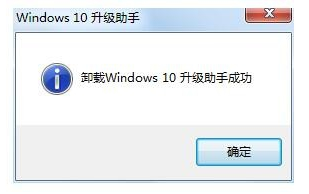
升级助手电脑图解4
关闭win10升级助手不如卸载win10助手,希望对您有帮助。
猜您喜欢
- win10屏幕黑屏就剩鼠标箭头怎么办..2022-03-05
- 电脑上不了网,小编告诉你电脑上不了网..2018-05-25
- win10启动任务栏假死怎么解决-win10启..2022-02-07
- 研习win10怎么打开隐藏文件夹..2019-07-22
- windows10镜像iso文件下载安装步骤..2022-03-01
- 例举东芝无法开机怎么重装win10系统..2019-05-14
相关推荐
- 小编告诉你fat32转ntfs命令是什么.. 2018-09-20
- 教你怎么修改电脑开机密码.. 2018-12-01
- 小编告诉你如何远程控制电脑.. 2018-10-18
- 小编详解win10快速启动怎么关闭.. 2018-12-24
- 简述win10镜像和原版有什么区别.. 2023-01-05
- 吾空电脑win10企业版系统下载与安装.. 2019-08-17





 魔法猪一健重装系统win10
魔法猪一健重装系统win10
 装机吧重装系统win10
装机吧重装系统win10
 系统之家一键重装
系统之家一键重装
 小白重装win10
小白重装win10
 淘宝店铺自动留言工具1.2.3 官方安装版 (淘宝留言辅助工具)
淘宝店铺自动留言工具1.2.3 官方安装版 (淘宝留言辅助工具) 萝卜家园win10 32位专业版系统下载 v1909
萝卜家园win10 32位专业版系统下载 v1909 笔记本万能网卡驱动|万能无线网卡驱动xpwin7
笔记本万能网卡驱动|万能无线网卡驱动xpwin7 通用收据打印专家v3.7 绿色版 (收据打印工具)
通用收据打印专家v3.7 绿色版 (收据打印工具) 电脑公司_Ghost_Win7 64位7月自动激活2014旗舰装机版
电脑公司_Ghost_Win7 64位7月自动激活2014旗舰装机版 小白系统win10系统下载32位专业版v201807
小白系统win10系统下载32位专业版v201807 小白系统ghos
小白系统ghos 完美的win7激
完美的win7激 快乐码字v1.9
快乐码字v1.9 vc2005 x86运
vc2005 x86运 系统之家ghos
系统之家ghos 雨林木风32位
雨林木风32位 深度技术win7
深度技术win7 DenoiseMyIma
DenoiseMyIma 主板芯片级维
主板芯片级维 服务器IP查询
服务器IP查询 小白系统ghos
小白系统ghos 雨林木风Ghos
雨林木风Ghos 粤公网安备 44130202001061号
粤公网安备 44130202001061号